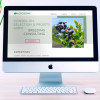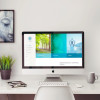Comme je l’indiquais dans l’article sur la création de brush, il est souvent nécessaire de changer l’ambiance d’une photographie. On peut le faire en changeant seulement quelques détails, comme expliqué dans le tutoriel qui vous montrait comment réaliser de la neige avec Photoshop.
Photomontage ultra facile
Ce tutoriel vous montre comment réaliser un photomontage de paysage pour donner une ambiance particulière à votre photo. Nous allons partir des deux photos suivantes.

De votre côté, je vous invite à choisir votre photo de départ. Choisissez-la pour un détail en particulier comme l’ambiance générale, le décor ou les couleurs…Puis choisissez une autre photo qui lui sera complémentaire. Ouvrez les deux dans Photoshop.
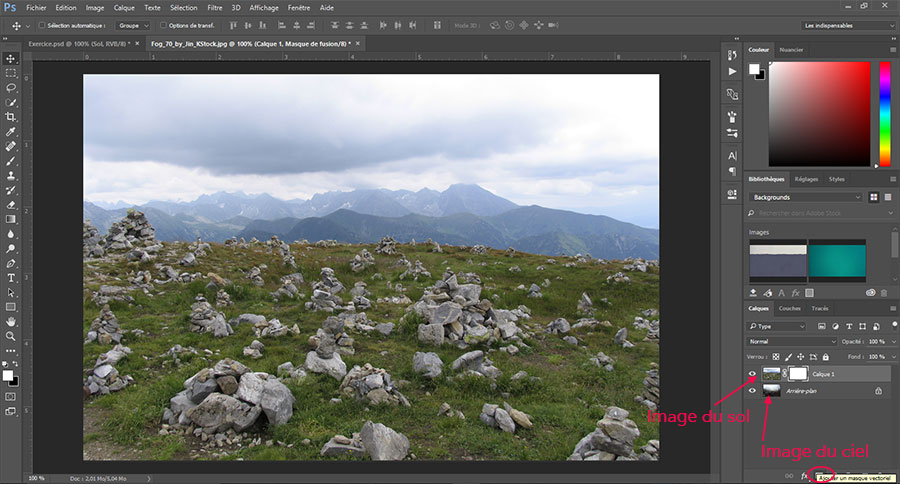
Après avoir superposé les deux images, la première étape consiste à effacer la partie supérieure, le ciel, de celle qui se trouve au dessus de la première photo. Pour cela, je vous conseille d’utiliser un masque de fusion avec un pinceau noir.
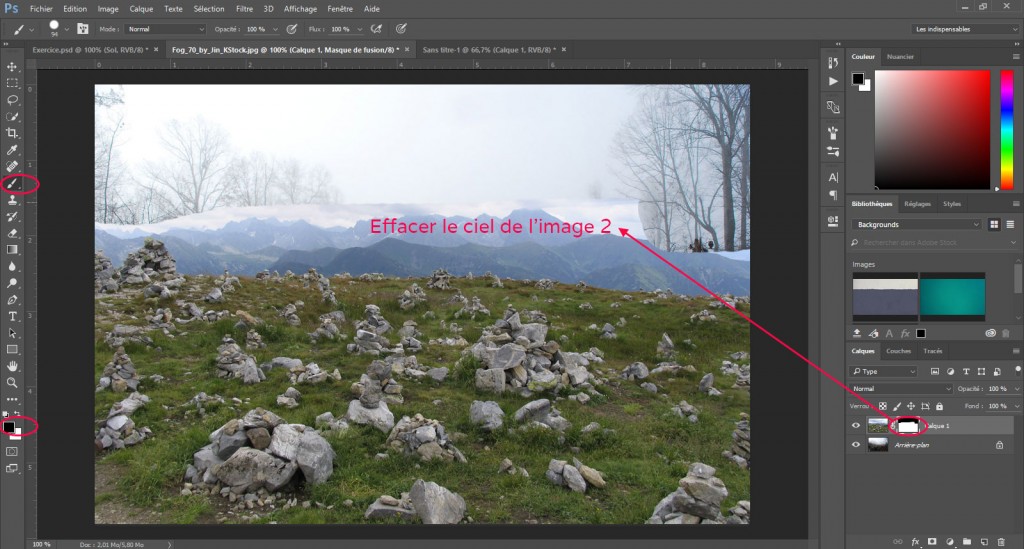
A la fin de cette étape, le résultat est déjà sympa mais la délimitation entre le premier et le second plans est un peu brute.

Mes petits trucs pour un rendu réaliste
Pour plus de réalisme, j’ajoute quelques éléments qui permettront d’intégrer et de fusionner parfaitement les deux photographies ensemble. En effet, dans le deuxième plan précédemment intégré, nous pouvons constater la présence de brume qui donne une atmosphère particulière à notre photographie.
Le petit plus : ajouter un effet de brume sur la photo du premier plan grâce à des brush trouvées sur le web gratuitement.
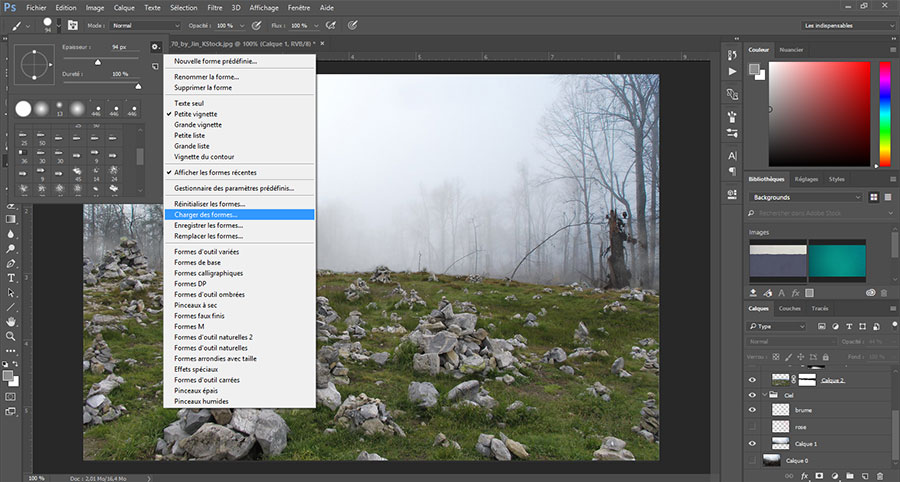
Après avoir téléchargé les brush, il vous faut sélectionner l’outil pinceau et cliquer sur l’icône « paramètres » de la fenêtre qui apparaît. Sélectionnez « Charger les formes » et parcourez vos fichier pour choisir vos brush.
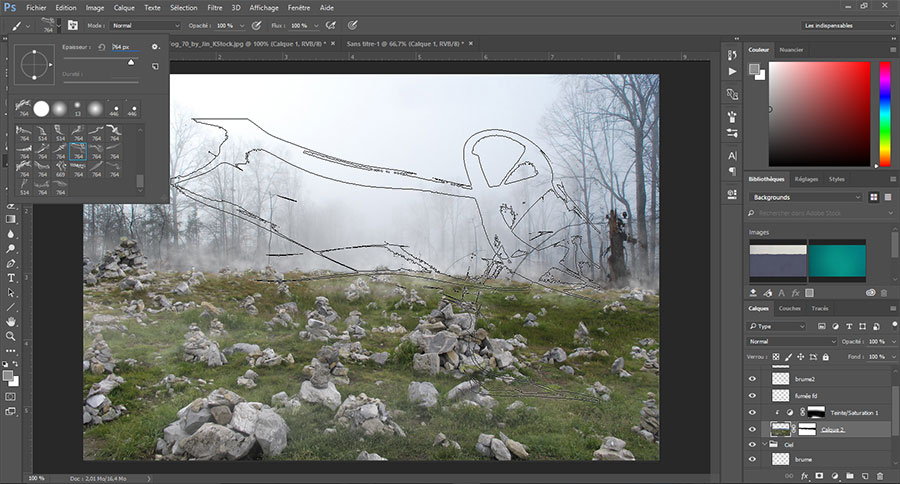
Une fois la forme désirée sélectionnée, il suffit d’appliquer de la brume par petites touches principalement sur le premier plan et également sur le second plan.
Pour modifier encore l’ambiance, nous pouvons réaliser un dégradé « rose –> incolore » dans le ciel.
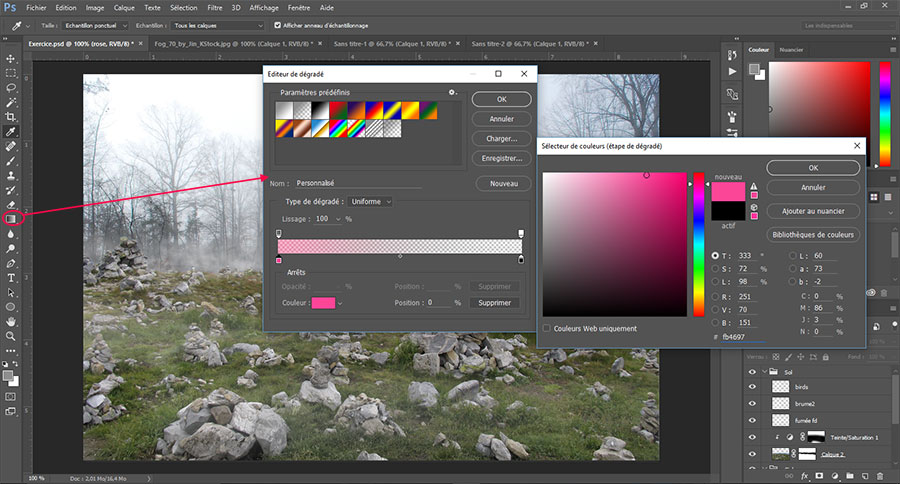
Enfin, j’ai choisi d’ajouter un détail pour parfaire l’ambiance générale. Après avoir sélectionné les éléments à intégrer dans notre photomontage sur une troisième photographie (à l’aide de l’outil baguette magique ici car les oiseaux sont monochromes), il suffit de les copier-coller sur le photomontage.
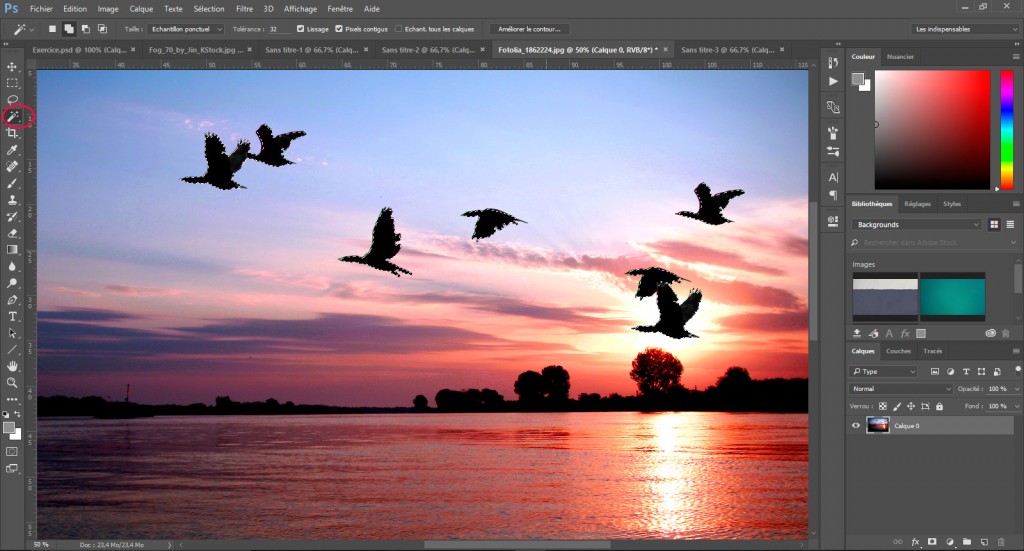
Les oiseaux sont ainsi placés en arrière plan et il suffit d’ajuster la taille pour augmenter le réalisme de la photo finale.

Voici le résultat obtenu : à partir d’une photo lugubre, on obtient une image de conte fantastique.
A votre tour et bonne création !